10.11 Verknüpfungstasten - Anwendung oder Internet-Adresse über SwyxIt! Classic aufrufen
Mit Verknüpfungstasten lassen sich Verknüpfungen mit häufig benutzten Programmen und Webseiten erstellen. So können Sie durch einen Klick auf die Taste beispielsweise eine Suchmaschine im Internet aufrufen oder eine Kundendatenbank starten.
Sie können auf einfache Weise die Zielverknüpfung einer vorhandenen Verknüpfungstaste ändern. Auf der Standard-Skin ist nur das Swyx Logo als Verknüpfungstaste hinterlegt. Weitere Verknüpfungstasten können Sie mit dem Skin Editor konfigurieren. Siehe auch 18 Benutzung von Skins.
Kontextmenü zur Verknüpfungstaste
Wenn Sie mit der rechten Maustaste auf eine Verknüpfungstaste klicken, erscheint ein Kontextmenü.
|
Menübefehl
|
Erläuterung
|
|---|---|
|
Hilfe
|
Online-Hilfe aufrufen.
|
|
Eigenschaften
|
Verknüpfungstaste mit Programm oder Internet-Adresse belegen.
|
So verbinden Sie eine Verknüpfungstaste mit einem Programm oder einer Internet-Adresse
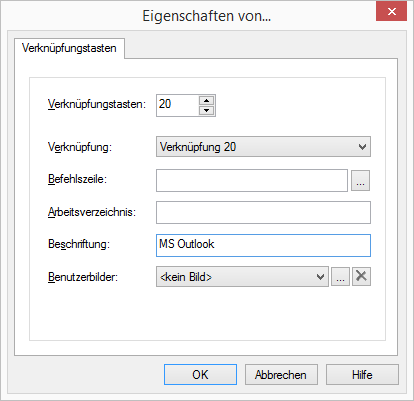
So konfigurieren Sie Ihre Verknüpfungstasten
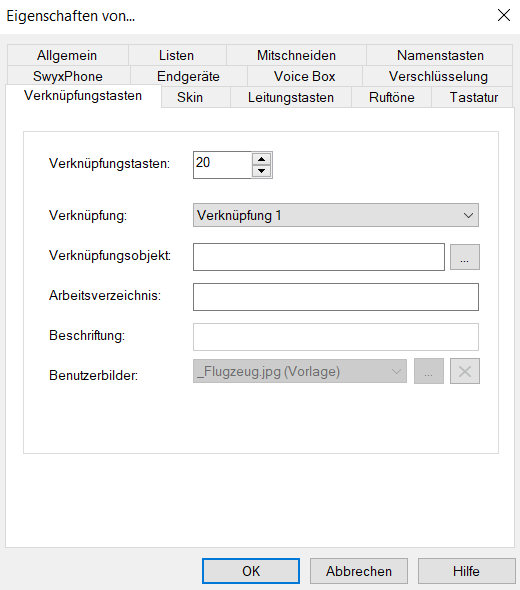
Auf der Skin werden nur die Tasten angezeigt, die laut Skindefinition festgelegt sind (z. B. Taste 1-5 und Taste 7).